 |
 |
|
||
 |
||||
В Windows Vista, XP и 2000
В этом разделе рассказывается о настройке устройства для печати с других компьютеров в сети.
Сначала настройте общий доступ к устройству на компьютере, к которому подключено устройство. Затем добавьте это устройство на каждом компьютере, который будет обращаться к нему по сети.
 Примечание
Примечание|
Сведения в этом разделе предназначены только для пользователей небольших сетей. Если вы работаете в большой сети и хотите совместно использовать устройство, обратитесь к вашему сетевому администратору.
Чтобы удалить приложения в операционной системе Windows Vista, необходимо ввести имя и пароль пользователя с правами администратора, если вы входите в систему как пользователь с обычными правами.
Для установки ПО в Windows XP необходимо зарегистрироваться на компьютере с учетной записью администратора компьютера (Computer Administrator). После установки Windows XP учетной записью пользователя становится Computer Administrator (Администратор компьютера).
Чтобы установить ПО в Windows 2000, необходимо зарегистрироваться под именем пользователя с привилегиями администратора [пользователь должен принадлежать группе Administrators (Администраторы)].
Если вы используете устройство в качестве сетевого со следующими комбинациями операционных систем, для пользователей с этими ОС некоторые функции будут недоступны.
Иллюстрации, приведенные в следующих разделах, относятся к Windows XP.
|
Настройка общего доступа к устройству
Чтобы несколько компьютеров в сети могли печатать на данном устройстве, настройте компьютер к которому подключено устройство следующим образом.
 |
В Windows Vista
Щелкните стартовую кнопку, выберите Control Panel (Панель управления), затем выберите Printer (Принтер) в категории Hardware and Sound (Оборудование и звук). (В классическом режиме Панели управления щелкните Printers (Принтеры).) |
В Windows XP:
Щелкните кнопку Start (Пуск), выберите Control Panel (Панель управления), затем щелкните Printers and Faxes (Принтеры и факсы). [Если Панель управления открыта в режиме категорий, выберите Printers and Other Hardware (Принтеры и другое оборудование) и щелкните Printers and Faxes (Принтеры и факсы).]
Щелкните кнопку Start (Пуск), выберите Control Panel (Панель управления), затем щелкните Printers and Faxes (Принтеры и факсы). [Если Панель управления открыта в режиме категорий, выберите Printers and Other Hardware (Принтеры и другое оборудование) и щелкните Printers and Faxes (Принтеры и факсы).]
В Windows 2000
Щелкните Start (Пуск), выберите Settings (Настройки) и щелкните Printers (Принтеры).
Щелкните Start (Пуск), выберите Settings (Настройки) и щелкните Printers (Принтеры).
 |
Щелкните значок вашего устройства правой кнопкой мыши и выберите Sharing (Доступ). В Windows Vista щелкните Change sharing options (Изменить параметры общего доступа) и щелкните Continue (Продолжить).
|
 |
В Windows Vista и XP
Выберите Shared as (Совместно использовать как) и введите имя совместно используемого принтера. |
В Windows 2000
Выберите Shared as (Общий ресурс) и введите имя совместно используемого устройства.
Выберите Shared as (Общий ресурс) и введите имя совместно используемого устройства.
 Примечание
Примечание|
В сетевом имени не должно быть пробелов и дефисов.
|
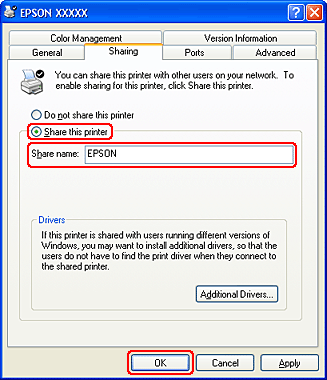
Если вы хотите, чтобы ОС Windows Vista, XP или 2000 автоматически загружала драйверы устройства для компьютеров под управлением других версий Windows, щелкните Additional Drivers (Дополнительные драйверы) и выберите среды и операционные системы для других компьютеров. Щелкните OK и вставьте компакт-диск с ПО устройства в привод для компакт-дисков.
 |
Щелкните OK или Close (Закрыть), если вы установили дополнительные драйверы.
|
Доступ к устройству по сети
Чтобы печатать на устройстве по сети, сначала необходимо добавить устройство на каждом компьютере, который будет обращаться к нему.
 Примечание
Примечание|
Чтобы обращаться к устройству с другого компьютера, необходимо создать общий ресурс на компьютере, к которому подключено устройство.
 См. раздел Настройка общего доступа к устройству См. раздел Настройка общего доступа к устройству
|
 |
В Windows Vista
Щелкните стартовую кнопку, выберите Control Panel (Панель управления), затем выберите Printer (Принтер) в категории Hardware and Sound (Оборудование и звук). (В классическом режиме Панели управления щелкните Printers (Принтеры).) |
В Windows XP:
Щелкните кнопку Start (Пуск), выберите Control Panel (Панель управления), затем щелкните Printers and Faxes (Принтеры и факсы). [Если Панель управления открыта в режиме категорий, выберите Printers and Other Hardware (Принтеры и другое оборудование) и щелкните Printers and Faxes (Принтеры и факсы).]
Щелкните кнопку Start (Пуск), выберите Control Panel (Панель управления), затем щелкните Printers and Faxes (Принтеры и факсы). [Если Панель управления открыта в режиме категорий, выберите Printers and Other Hardware (Принтеры и другое оборудование) и щелкните Printers and Faxes (Принтеры и факсы).]
В Windows 2000
Щелкните Start (Пуск), выберите Settings (Настройки) и щелкните Printers (Принтеры).
Щелкните Start (Пуск), выберите Settings (Настройки) и щелкните Printers (Принтеры).
 |
В Windows Vista
Щелкните кнопку Add a Printer (Добавление принтера). |
В Windows XP и 2000
Дважды щелкните значок Add Printer (Добавить принтер). Откроется окно Add Printer Wizard (Мастер установки принтеров). Щелкните кнопку Next (Далее).
Дважды щелкните значок Add Printer (Добавить принтер). Откроется окно Add Printer Wizard (Мастер установки принтеров). Щелкните кнопку Next (Далее).
 |
В Windows Vista
Щелкните Add a network, wireless or Bluetooth printer (Добавление сетевого, беспроводного или Bluetooth принтера), затем щелкните Next (Далее). |
В Windows XP:
Выберите A network printer, or a printer attached to another computer (Сетевой принтер, подключенный к другому компьютеру) и щелкните Next (Далее).
Выберите A network printer, or a printer attached to another computer (Сетевой принтер, подключенный к другому компьютеру) и щелкните Next (Далее).
В Windows 2000
Выберите Network printer (Сетевой принтер) и щелкните Next (Далее).
Выберите Network printer (Сетевой принтер) и щелкните Next (Далее).

 |
Для завершения выбора принтера выполните инструкции на экране.
|
 Примечание
Примечание|
В зависимости от операционной системы и конфигурации компьютера, к которому подключено устройство, мастер может попросить вас установить драйвер принтера с прилагаемого компакт-диска. В этом случае щелкните кнопку Have Disk (Установить с диска) и выполняйте инструкции на экране.
Для контроля за состоянием совместно используемого устройства на каждый компьютер необходимо установить EPSON Status Monitor 3. Утилита EPSON Status Monitor 3 устанавливается автоматически вместе с драйвером устройства.
|
